

Coony
mit PhotoImpact-Hilfestellung
Dieses Tutorial setzt bereits gute Grafikkenntnisse voraus.
Öffne eine neue Datei 650 x 650 px - Hintergrundfarbe deiner Wahl.
Zutaten: Coony-Formen gezippte
PSD-Datei, gängig für alle Grafikprogramme.
Auf der Abbildung siehst du die jeweiligen Einzelteile und Formen.
Die Ausgangsformen sind entweder mit programmeigenen Formen
oder mit dem Zeichenstiftwerkzeug - Formenebenen gezeichnet.
Da ich die Formen zum Download anbiete, sind die Formen ohne Ankerpunkte
abgebildet.
![]()
in PI mit dem Bezierwerkzeug

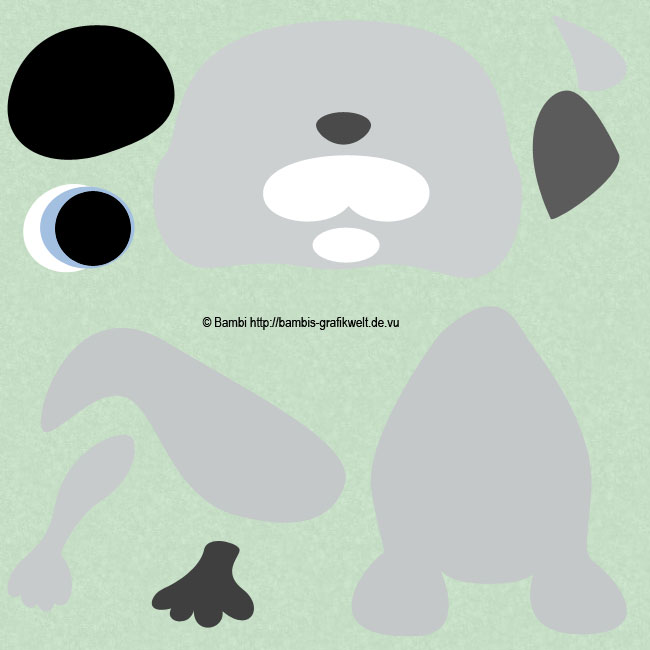
für Photoshop-Anwender
wende folgenden Stil an:
Schein nach innen
Füllmethode = weiches Licht
Deckkraft = 100
Störung = 5
Farbe = schwarz
Größe = ändert sich nach der Größe der Form
für PhotoImpact-Anwender
Variante 1:


bei der Füllfarbe gewünschte 1.Farbe wählen
und nur um einige Nuancen heller die 2. Farbe wählen.
Die Breite ändert sich nach der Größe der Form.
Variante 2:
Du kannst aber auch die Kanten/Konturen ummalen,
dazu suchst du dir eine passende Formrandfarbe aus,
wähle die Sprühdose - Transparenz = 0 - Vignette = 10.
Größe des Pinsels ändert sich nach der Größe der Form,
sollte aber ca. vom Rand bis in die Mitte der Form reichen,
drücke nun Umschalt+P um die Konturen zu ummalen.
********************************************
Fellteile
Nimm den Wischfinger - runder Pinsel abwechselnd 1-3 px - Stärke 50-70 % und
wische nun von innen nach außen.
PI-Anwender können das Fell mit dieser
Bürsteneinstellung als Objekt malen,
Farbe wechseln auf gewünschte Fellfarbe.
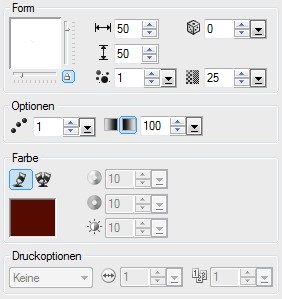
********************************************
Schnauze
Schein nach innen
Füllmethode = multiplizieren
Deckkraft = 16
Störung = 5
Farbe = schwarz
Größe = ändert sich nach der Größe der Form
PI-Anwender wählen wieder eine der beiden Varianten.
********************************************
Barthaare
Habe ich mit dem Zeichenstiftwerkzeug - Pfadebenen
![]()
je auf einer neuen Ebene gezeichnet und den Pfad mit einen runden harten Pinsel
1 px
gefüllt.
PI-Anwender zeichnen die Barthaare mit dem Linien- und Pfeilwerkzeug 1 px
********************************************
Auge
wende beim Augapfel folgenden Stil an:
Schein nach innen
Füllmethode = multiplizieren
Deckkraft = 20
Störung = 8
Farbe = schwarz
Größe = ändert sich nach der Größe der Form
PI-Anwender wählen wieder eine der beiden Varianten.
Die Pupille habe ich mit dem KPT 5 - Shapeshifter Filter
bearbeitet.
PS-Anwender können aber auch einen Glasstil über das Auge legen und
PI-Anwender können z.B. in der Trickkiste - Materialattribut - Metallisch
- Silber 4 nehmen
und beim Licht - Lichter auf 1 stellen und die Umgebung noch etwas anpassen.
********************************************
Schwanz
Hier einfach nur schwarze Streifen aufmalen und ebenfalls mit dem
Wischfinger bearbeiten
bzw. Fell aufmalen.
********************************************
Arme
Die Hände einfach mit dem Nachbelichter bearbeiten sodass sie ganz dunkel werden.
********************************************
Nachbearbeitung
Mit dem Abwedler und Nachbelichter habe ich weitere Akzente gesetzt.

Design und Tutorial
© by Bambi
11.6.2007
Dies ist eine Unterseite von
Bambi´s Grafikwelt